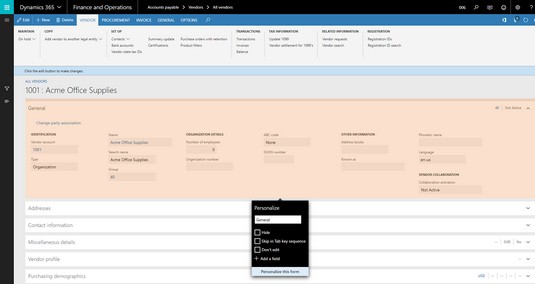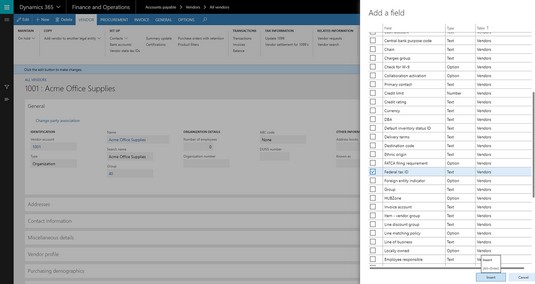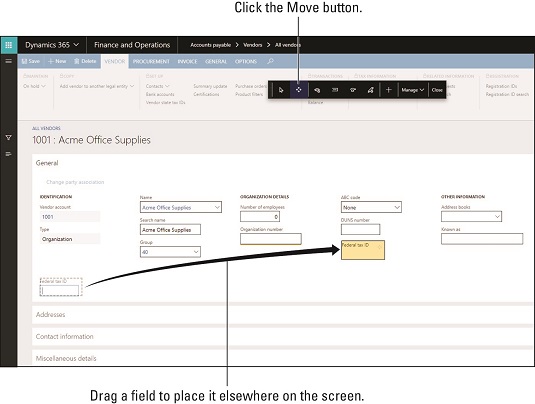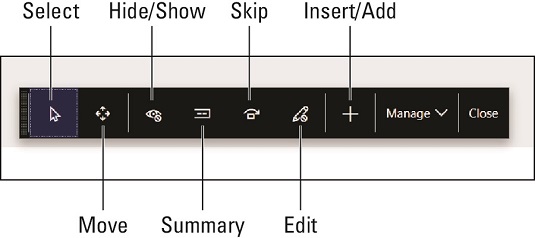Μία από τις καλύτερες πτυχές του D365O , ή του Dynamics 365 for Finance and Operations, από την πλευρά του χρήστη είναι ότι μπορείτε να τροποποιήσετε τις διατάξεις οθόνης χωρίς να κάνετε προγραμματισμό υπολογιστή — μπορείτε να το κάνετε μόνοι σας χωρίς να χρειάζεται να επικοινωνήσετε με το τμήμα IT ή τον διαχειριστή του συστήματος. Οι εξατομικευμένες διατάξεις οθόνης D365O επηρεάζουν τον τρόπο εμφάνισης των δεδομένων στην οθόνη για εσάς. Τώρα, εάν έχετε εξατομικεύσει την οθόνη σας με προσεγμένο τρόπο και θέλετε και άλλοι χρήστες να έχουν τη νέα κομψή διάταξη, μπορείτε να εξαγάγετε την εξατομικευμένη σελίδα σας δημιουργώντας ένα αρχείο εξατομίκευσης. Το αρχείο εξατομίκευσης μπορεί να εισαχθεί από άλλο χρήστη, δίνοντας έτσι σε αυτό το άτομο τη διάταξη οθόνης που δημιουργήσατε.
Μπορείτε ακόμη και να προσθέσετε νέα πεδία (δημιουργήστε πεδία που καθορίζονται από τον χρήστη, στην ουσία) χωρίς προγραμματισμό υπολογιστή ή συμμετοχή IT. Ο διαχειριστής του συστήματος Dynamics 365 πρέπει να σας εκχωρήσει δικαιώματα για την εξατομίκευση των φορμών (οθονών) σας. Χρειάζεστε μια ξεχωριστή άδεια υψηλότερου επιπέδου που θα σας επιτρέπει να προσθέτετε προσαρμοσμένα πεδία, κάτι που μπορεί να μην είναι τόσο εύκολο, δεδομένου ότι οι περισσότεροι διαχειριστές συστήματος ελέγχουν αυστηρά ποιος μπορεί να προσθέσει προσαρμοσμένα πεδία.
Η προσθήκη προσαρμοσμένων πεδίων (καθορισμένα από το χρήστη) είναι μεγάλη υπόθεση. Μπορείτε εύκολα να φανταστείτε πώς αυτή η κατάσταση μπορεί να ξεφύγει από τον έλεγχο. Εάν ο καθένας προσθέτει τα δικά του πεδία στη βάση δεδομένων μέσω της διεπαφής χρήστη κατά τρόπο θέλοντας και μη, χωρίς κεντρικό συντονισμό, μπορείτε να καταλήξετε σε πεδία που ενημερώνονται τυχαία και λείπουν από τις βασικές αναφορές. Ακόμη και ο πιο βασικός τύπος εξατομίκευσης οθόνης (αυτές που δεν περιλαμβάνουν την προσθήκη προσαρμοσμένων πεδίων) μπορεί να ξεφύγουν από τον έλεγχο. Εάν κάθε χρήστης έχει διαφορετική διάταξη οθόνης, μπορεί να προκαλέσει σύγχυση ή απόλυτο χάος.
Ευτυχώς, το D365O παρέχει έναν τρόπο στον διαχειριστή συστήματος Dynamics 365 να ελέγχει κεντρικά την εξατομίκευση. Το D365O διαθέτει μια σελίδα εξατομίκευσης με τις ακόλουθες καρτέλες:
- Εφαρμογή: Τα αρχεία εξατομίκευσης μπορούν να εισαχθούν και στη συνέχεια να εφαρμοστούν σε πολλούς χρήστες επιλέγοντας έναν ρόλο και τους χρήστες που έχουν εκχωρηθεί σε αυτόν τον ρόλο.
Επίσης, μια υπάρχουσα εξατομίκευση μπορεί να εφαρμοστεί σε πολλούς χρήστες.
- Διαγραφή: Οι εξατομικεύσεις μπορούν να διαγραφούν (αφαιρηθούν) για έναν ή περισσότερους χρήστες και από μια σελίδα ή έναν χώρο εργασίας.
- Διαχείριση ανά χρήστη: Εδώ ο διαχειριστής μπορεί να ελέγχει ποιος επιτρέπεται να δημιουργεί εξατομικεύσεις, είτε για συγκεκριμένες σελίδες είτε ως καθολική ρύθμιση συστήματος για αυτόν τον χρήστη.
Ο διαχειριστής μπορεί επίσης να δει ποιες σελίδες έχουν εξατομικεύσει οι χρήστες και στη συνέχεια να ενεργοποιήσει ή να απενεργοποιήσει αυτές τις εξατομικεύσεις.
- Σύστημα: Σε αυτήν την περιοχή βοηθητικού προγράμματος καθαρισμού, ο διαχειριστής μπορεί να διαγράψει όλη την εξατομίκευση και να ξεκινήσει από την αρχή, εάν ξεφύγει λίγο από τον έλεγχο.
Μια άλλη επιλογή είναι να απενεργοποιήσετε όλες τις εξατομικεύσεις αντί να τις διαγράψετε. Με αυτόν τον τρόπο, ο διαχειριστής μπορεί εύκολα να τα ενεργοποιήσει ξανά αργότερα.
Η διαγραφή μιας εξατομίκευσης στην περιοχή Σύστημα της σελίδας Εξατομίκευση είναι μόνιμη. Θα πρέπει να εξαγάγετε τυχόν εξατομικεύσεις που μπορεί να θέλετε να επαναχρησιμοποιήσετε αργότερα. Δεν έχετε κανέναν τρόπο να ανακτήσετε μια διαγραμμένη εξατομίκευση, εκτός από την εισαγωγή ενός αποθηκευμένου αρχείου εξατομίκευσης. Αυτά τα αρχεία εξατομίκευσης δημιουργούνται για εσάς από το σύστημα σε μορφή XML κατά την εξαγωγή.
Μια εξατομίκευση που κάνει ένας χρήστης για να τροποποιήσει την εμφάνιση μιας φόρμας διεπαφής χρήστη (σελίδα) — όπως μετακίνηση πεδίων, προσθήκη υπαρχόντων διαθέσιμων πεδίων, αλλαγή ετικετών πεδίων ή απόκρυψη πεδίων — είναι μια ρητή εξατομίκευση. Πραγματοποιείται ρητή εξατομίκευση τοποθετώντας τη φόρμα (σελίδα) σε λειτουργία Διαδραστικής Εξατομίκευσης.
Για παράδειγμα, το παράθυρο Συντήρηση Προμηθευτή μπορεί να εξατομικευτεί για να προσθέσετε το πεδίο Ομοσπονδιακού ΑΦΜ στην ενότητα Γενικά. Με αυτόν τον τρόπο, αυτό το πεδίο γίνεται πιο ορατό στον χρήστη και πιο εύκολη η γρήγορη πρόσβαση. Για παράδειγμα, ίσως αυτό το πεδίο στο σύστημά σας να χαθεί στη σύγχυση που υπάρχουν τόσα πολλά πεδία και ο διαχειριστής πληρωτέων λογαριασμών επιμένει να λαμβάνεται υπόψη το πεδίο κατά τη δημιουργία ή την επεξεργασία μιας εγγραφής προμηθευτή.
Για να προσθέσετε το πεδίο σε αυτό το παράδειγμα, ακολουθήστε τα εξής βήματα:
Επιλέξτε Ενότητες → Πληρωτέοι λογαριασμοί → Προμηθευτές → Όλοι οι προμηθευτές από το παράθυρο πλοήγησης Οικονομικά και Λειτουργίες.
Εμφανίζεται η σελίδα Λίστα προμηθευτών, όπου εμφανίζονται όλοι οι προμηθευτές.
C γλείφουν κάθε αναγνωριστικό προμηθευτή στη στήλη Προμηθευτή Λογαριασμού (η πρώτη στήλη δεδομένων στη λίστα).
Το παράθυρο Συντήρηση προμηθευτή ανοίγει (από προεπιλογή) στην ενότητα Γενικά της κύριας εγγραφής δεδομένων προμηθευτή (σειρά) στην οποία κάνατε κλικ.
Κάντε κλικ στην επικεφαλίδα της ενότητας Γενικά για εναλλαγή αυτής της ενότητας, πρώτα απόκρυψη και, στη συνέχεια, εμφάνιση των πεδίων σε αυτήν την ενότητα.
Η ενότητα Γενικά συμπτύσσεται, αποκρύπτοντας τα πεδία σε αυτήν την ενότητα.
Όταν κάνετε ξανά κλικ στο Γενικό, η ενότητα επεκτείνεται, εμφανίζοντας τα πεδία, όπως Λογαριασμός προμηθευτή, Όνομα, Όνομα αναζήτησης και Ομάδα.
Κάντε δεξί κλικ οπουδήποτε στην ενότητα Γενικά.
Εμφανίζεται το αναπτυσσόμενο μενού Φόρμα, το οποίο εμφανίζει επιλογές όπως Πληροφορίες φόρμας, Σύμπτυξη όλων και Ανάπτυξη όλων.
Επιλέξτε Εξατομίκευση: Γενικά από το αναπτυσσόμενο μενού.
Εάν δεν βλέπετε αυτήν την επιλογή στο αναπτυσσόμενο μενού, κάντε δεξί κλικ απευθείας στη λέξη Γενικά ή σε άλλες ενότητες της οθόνης στην ενότητα Γενικά.
Εμφανίζεται το αναδυόμενο μενού Personalize: General.
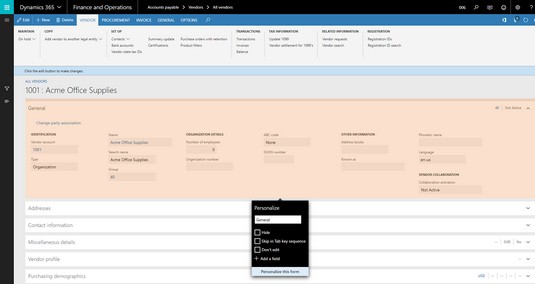
Το αναδυόμενο μενού Personalize: General.
Το χρώμα της ενότητας Γενικά αλλάζει για να υποδείξει ότι βρίσκεστε τώρα σε λειτουργία εξατομίκευσης.
Μπορείτε να αλλάξετε το όνομα της ενότητας αντικαθιστώντας το κείμενο στο πλαίσιο κειμένου κάτω από τη λέξη Εξατομίκευση. καθώς πληκτρολογείτε, βλέπετε το όνομα της ενότητας να αλλάζει στην οθόνη.
Στο αναδυόμενο μενού Εξατομίκευση: Γενικά, έχετε επίσης επιλογές για να αποκρύψετε την ενότητα, να την παραλείψετε κατά την καρτέλα της, να απαγορεύσετε την επεξεργασία και να προσθέσετε ένα πεδίο.
Επιλέξτε Προσθήκη πεδίου από το αναδυόμενο μενού Εξατομίκευση.
Η λίστα με τα υπάρχοντα διαθέσιμα πεδία που μπορείτε να προσθέσετε στη σελίδα εμφανίζεται στη δεξιά πλευρά της ιστοσελίδας.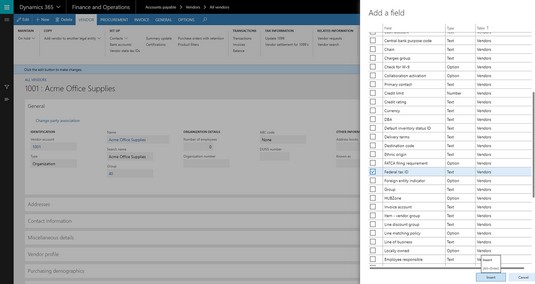
Προσθήκη πεδίου στην ενότητα Γενικά.
Αυτή η λίστα πεδίων μπορεί να ταξινομηθεί κατά οποιαδήποτε στήλη κάνοντας κλικ στην κεφαλίδα της στήλης.
Για να προσθέσετε ένα ή περισσότερα πεδία που θα εισαχθούν στη φόρμα, απλώς κάντε κλικ στο πλαίσιο ελέγχου στην αριστερή στήλη δίπλα στα πεδία της επιλογής σας.
Κάντε κλικ στην επιλογή Πίνακας (η επικεφαλίδα της στήλης για την πιο δεξιά στήλη στη λίστα πεδίων) και, στη συνέχεια, επιλέξτε Ταξινόμηση Α έως Ω.
Η λίστα των πεδίων ταξινομείται με βάση τη στήλη Πίνακας.
Μπορείτε να δείτε ότι μπορείτε να εισαγάγετε πεδία από πίνακες που σχετίζονται με τον πίνακα προμηθευτή, επιπλέον των πεδίων στον ίδιο τον πίνακα προμηθευτή.
Πατήστε Page Down στο πληκτρολόγιο ή χρησιμοποιήστε τον τροχό κύλισης ή τη γραμμή ολίσθησης για κύλιση προς τα κάτω στη λίστα.
Τα πεδία στον πίνακα Προμηθευτής βρίσκονται στο κάτω μέρος της λίστας.
Αναζητήστε το πεδίο με την ένδειξη Federal Tax ID. (Αυτό είναι ένα σημαντικό πεδίο που θα ήταν ωραίο να το δείτε στην ενότητα Γενικά της φόρμας.)
Επιλέξτε το πλαίσιο ελέγχου για Ομοσπονδιακό ΑΦΜ.
Είστε πλέον έτοιμοι να εισαγάγετε τον Ομοσπονδιακό ΑΦΜ στην ενότητα Γενικά.
Κάντε κλικ στο κουμπί Εισαγωγή.
Το πεδίο που επιλέξατε είναι ορατό στη φόρμα και η οθόνη αλλάζει ξανά στο κανονικό χρώμα για να υποδείξει ότι δεν βρίσκεστε πλέον σε λειτουργία εξατομίκευσης.
Μπορείτε να προσθέσετε πεδία χρησιμοποιώντας το αναδυόμενο μενού Εξατομίκευση, αλλά η μετακίνηση ενός πεδίου σε καλύτερη θέση στην οθόνη περιλαμβάνει τη χρήση της γραμμής εργαλείων Εξατομίκευση. Για να εμφανίσετε τη γραμμή εργαλείων Εξατομίκευση, επιλέξτε την επιλογή Εξατομίκευση αυτής της φόρμας στο κάτω μέρος του μενού Εξατομίκευση.
Για να μετακινήσετε, για παράδειγμα, το πεδίο Ομοσπονδιακού ΑΦΜ που μόλις προσθέσατε, ακολουθήστε τα εξής βήματα:
Κάντε δεξί κλικ στην ενότητα Γενικά του παραθύρου Συντήρηση προμηθευτή.
Εμφανίζεται το αναπτυσσόμενο μενού Φόρμα.
Έχετε επιλογές, για παράδειγμα, να δείτε πληροφορίες φόρμας, να συμπτύξετε όλες ή να επεκτείνετε όλες.
S επιλέξτε Εξατομίκευση: Γενικά.
Εμφανίζεται το αναδυόμενο μενού Personalize: General.
Το χρώμα της ενότητας Γενικά αλλάζει για να υποδείξει ότι βρίσκεστε τώρα σε λειτουργία εξατομίκευσης.
Επιλέξτε Εξατομίκευση αυτής της φόρμας από το αναδυόμενο μενού Εξατομίκευση: Γενικά.
Εμφανίζεται η γραμμή εργαλείων Εξατομίκευση.
Κάντε κλικ στο κουμπί Μετακίνηση. (το δεύτερο κουμπί από τα αριστερά στη γραμμή εργαλείων Εξατομίκευση.)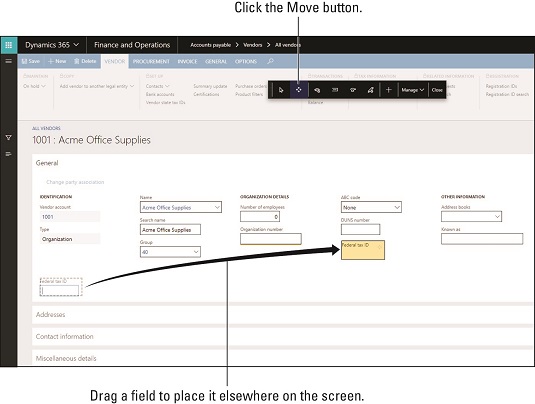
Μετακίνηση πεδίου στην ενότητα Γενικά.
Η οθόνη βρίσκεται τώρα σε λειτουργία Μετακίνησης.
Κάντε κλικ στην ετικέτα του πεδίου που θέλετε να μετακινήσετε.
Σε αυτό το παράδειγμα, κάντε κλικ στο πεδίο Ομοσπονδιακός ΑΦΜ.
Το πεδίο περιβάλλεται από μια γκρίζα διακεκομμένη γραμμή για να υποδείξει ότι είναι έτοιμο για επανατοποθέτηση
Κάντε κλικ για να επιλέξετε το πεδίο Ομοσπονδιακού ΑΦΜ και, στη συνέχεια, κρατώντας πατημένο το αριστερό κουμπί του ποντικιού, σύρετε και αποθέστε το πεδίο σε άλλη θέση σε αυτήν την ενότητα της φόρμας.
Η οθόνη προσαρμόζεται αυτόματα για να ταιριάζει στο πεδίο, ανακατεύοντας αυτόματα άλλα πεδία στη διαδικασία.
Μπορείτε πάντα να μετακινήσετε το πεδίο ξανά, όσες φορές χρειαστεί, για να το τοποθετήσετε όπου θέλετε.
Κάντε κλικ στο κουμπί Κλείσιμο στη γραμμή εργαλείων εξατομίκευσης.
Το πεδίο μετακινείται και οι αλλαγές εξατομίκευσης αποθηκεύονται.
Μπορείτε να εξαγάγετε την εξατομίκευση από το μενού κουμπιών Διαχείριση, για να διασφαλίσετε ότι έχετε ένα αντίγραφο ασφαλείας της εξατομίκευσής σας.
Η γραμμή εργαλείων Εξατομίκευση έχει εννέα κουμπιά που μπορείτε να χρησιμοποιήσετε για να τροποποιήσετε την οθόνη με διάφορους τρόπους. Όταν τοποθετείτε τον κέρσορα πάνω από κάθε κουμπί, εμφανίζεται ένα μήνυμα Βοήθειας με μπαλόνι για να σας υπενθυμίσει τη λειτουργία κάθε κουμπιού.
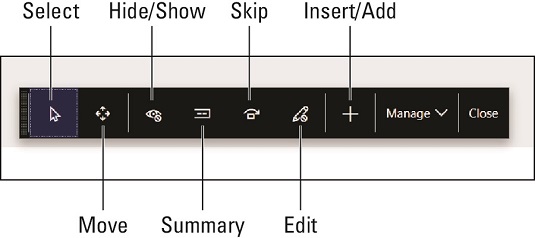
Η γραμμή εργαλείων εξατομίκευσης στο Dynamics 365 for Finance and Operations.
Από αριστερά προς τα δεξιά, τα εννέα κουμπιά στη γραμμή εργαλείων Εξατομίκευση περιγράφονται σε αυτήν τη λίστα:
- Επιλογή: Κάνοντας κλικ στο κουμπί Επιλογή ενεργοποιείται η λειτουργία επιλογής. Όταν βρίσκεστε σε λειτουργία επιλογής, κάνοντας κλικ σε ένα στοιχείο στην οθόνη εμφανίζεται το παράθυρο Ιδιότητες για αυτό το στοιχείο, επιτρέποντάς σας να αλλάξετε την ετικέτα πεδίου, να την αποκρύψετε, να τη συμπεριλάβετε στη σύνοψη FastTab, να την παραλείψετε στη σειρά καρτελών ή να την κλειδώσετε ώστε να μην μπορεί να υποβληθεί σε επεξεργασία.
Δεν μπορείτε να αποκρύψετε ένα απαιτούμενο πεδίο (και για καλό λόγο), επομένως μερικές φορές αυτή η επιλογή δεν είναι διαθέσιμη. Στην πραγματικότητα, οι ιδιότητες που μπορείτε να αλλάξετε μπορεί να διαφέρουν, ανάλογα με το στοιχείο που έχετε επιλέξει.
- Μετακίνηση: Κάνοντας κλικ στο κουμπί Μετακίνηση ενεργοποιείται η λειτουργία Μετακίνηση. Τώρα κάθε φορά που κάνετε κλικ σε ένα στοιχείο οθόνης, όπως ένα πεδίο, εμφανίζεται μια διακεκομμένη γκρίζα γραμμή γύρω από το στοιχείο, που υποδεικνύει ότι είναι πλέον έτοιμο για μετακίνηση.
Κάντε κλικ σε αυτό και, στη συνέχεια, σύρετε και αποθέστε το στοιχείο σε άλλη θέση. Δεν μπορείτε να τοποθετήσετε με ακρίβεια το πεδίο. Αντίθετα, η οθόνη προσαρμόζεται όπου πέφτετε το στοιχείο και προσαρμόζεται ξανά για να ταιριάζει με άλλα στοιχεία.
- Απόκρυψη/Εμφάνιση: Κάνοντας κλικ στο κουμπί Απόκρυψη/Εμφάνιση μεταφέρεστε στη λειτουργία Απόκρυψη/Εμφάνιση, η οποία, όπως υποδηλώνει το όνομά της, σας επιτρέπει να επιλέξετε εάν θα αποκρύψετε ή θα εμφανίσετε ένα στοιχείο στην οθόνη.
Στη λειτουργία Απόκρυψη/Εμφάνιση, τα κρυφά πεδία εμφανίζονται με διαφορετικό χρώμα, για να διακρίνονται από τα ορατά πεδία.
Απλώς κάντε κλικ στην ετικέτα οποιουδήποτε πεδίου για να το αλλάξετε μεταξύ Κρυφό και Εμφανιζόμενο (Κανονικό).
Όταν κάνετε κλικ στο κουμπί Κλείσιμο, τα κρυφά πεδία εξαφανίζονται από την οθόνη.
- Σύνοψη: Κάνοντας κλικ στο κουμπί Σύνοψη ενεργοποιείται η λειτουργία Ορισμός σύνοψης.
Στη λειτουργία Set Summary, τα πεδία σύνοψης εμφανίζονται με διαφορετικό χρώμα για να τα διακρίνουν από τα μη συνοπτικά πεδία.
Απλώς κάντε κλικ στην ετικέτα οποιουδήποτε πεδίου για εναλλαγή μεταξύ Περίληψης και Μη σύνοψης (Κανονικό).
Όταν κάνετε κλικ στο κουμπί Κλείσιμο, τα πεδία σύνοψης αρχίζουν να εμφανίζονται στη σύνοψη FastTab.
- Skip: Η συνάρτηση Skip είναι για να κάνετε ένα πεδίο να παραλείπει την ακολουθία καρτελών.
Εάν ο οργανισμός σας δεν κάνει χρήση ενός συγκεκριμένου πεδίου, μπορείτε να εξοικονομήσετε χρόνο του χρήστη παρακάμπτοντας αυτό το πεδίο στην ακολουθία καρτελών, έτσι ώστε όταν ο χρήστης κάνει καρτέλες στο επόμενο πεδίο, δεν χρειάζεται να συνεχίσει να πατάει την καρτέλα
Αυτό το εργαλείο λειτουργεί όπως τα εργαλεία Εμφάνιση/Απόκρυψη και Σύνοψη.
Κάνετε κλικ στην ετικέτα του πεδίου για να ορίσετε το πεδίο ως παραλειφθέν. το χρώμα αλλάζει για να υποδείξει ότι δεν θα περιλαμβάνεται πλέον στην ακολουθία καρτελών.
- Επεξεργασία: Η προεπιλογή εδώ είναι να είναι ενεργοποιημένη η Επεξεργασία, αλλά μπορείτε να την απενεργοποιήσετε για να κλειδώσετε ένα στοιχείο.
Αυτό το εργαλείο λειτουργεί όπως τα εργαλεία Εμφάνιση/Απόκρυψη, Σύνοψη και Παράλειψη.
Κάνετε κλικ στην ετικέτα του πεδίου για να ορίσετε το πεδίο ως κλειδωμένο. το χρώμα αλλάζει για να δείξει ότι δεν επιτρέπεται πλέον η επεξεργασία του.
Αφού κάνετε κλικ στο κουμπί Κλείσιμο και αργότερα επιστρέψετε σε αυτήν την οθόνη, παρατηρείτε ότι το πεδίο είναι γκριζαρισμένο (απενεργοποιημένο για επεξεργασία). Όλα τα δεδομένα σε αυτό το πεδίο είναι ορατά, αλλά δεν μπορείτε να κάνετε αλλαγές.
- Εισαγωγή/Προσθήκη: Αυτό το εργαλείο σάς επιτρέπει να προσθέτετε πεδία.
Κάντε κλικ στο κουμπί Εισαγωγή/Προσθήκη (+) και, στη συνέχεια, κάντε κλικ σε μια ενότητα της οθόνης. Με αυτόν τον τρόπο ανοίγει μια λίστα πεδίων που μπορείτε να προσθέσετε. η λίστα εμφανίζεται στη δεξιά πλευρά της οθόνης.
- Διαχείριση: Κάνοντας κλικ στο κουμπί Διαχείριση εμφανίζεται ένα αναπτυσσόμενο μενού με αυτές τις επιλογές:
- Το Clear αφαιρεί (διαγράφει) την εξατομίκευσή σας από την ενότητα σελίδας που εξατομικεύετε. Αυτό λειτουργεί ως κουμπί επαναφοράς, στην ουσία - εάν έχετε μπερδέψει την εξατομίκευση πέρα από τη διάσωση, χρησιμοποιήστε αυτό.
- Η εισαγωγή σάς επιτρέπει να φορτώσετε ένα αρχείο εξατομίκευσης που εσείς ή κάποιος άλλος έχετε εξαγάγει στο παρελθόν. Αυτός είναι ένας τρόπος κοινής χρήσης μιας εξατομίκευσης που έχει δημιουργήσει ένας άλλος χρήστης.
- Η εξαγωγή σάς επιτρέπει να αποθηκεύσετε την εξατομίκευσή σας σε ένα αρχείο.
Τα αρχεία εξατομίκευσης είναι σε μορφή XML και πραγματοποιούνται λήψη στον φάκελο Λήψης κατά την εξαγωγή.
- Κλείσιμο: Κάντε κλικ στο κουμπί Κλείσιμο για έξοδο από τη γραμμή εργαλείων εξατομίκευσης, αποθηκεύοντας έτσι τις αλλαγές εξατομίκευσης.
Επαναλάβετε τη φόρτωση της σελίδας για να δείτε όλες τις αλλαγές σας να ισχύουν. μπορεί να χρειαστεί να κλείσετε το παράθυρο και, στη συνέχεια, να μεταβείτε σε αυτό αργότερα για να δείτε την εξατομίκευσή σας να ισχύει.